1.首先是连接同一个网络
不论是通过网线、wifi还是usb共享网络,只要是网络终端是同一台设备(手机热点、电脑热点、路由器),都可以访问,速度看终端机的类型,稳定性,稳定性越好,传输效果越好,一般都能流畅播放视频,包括快进快退。
2.其次是进行电脑设置
打开设置-网络和Internet-网络和共享中心-更改高级共享设置
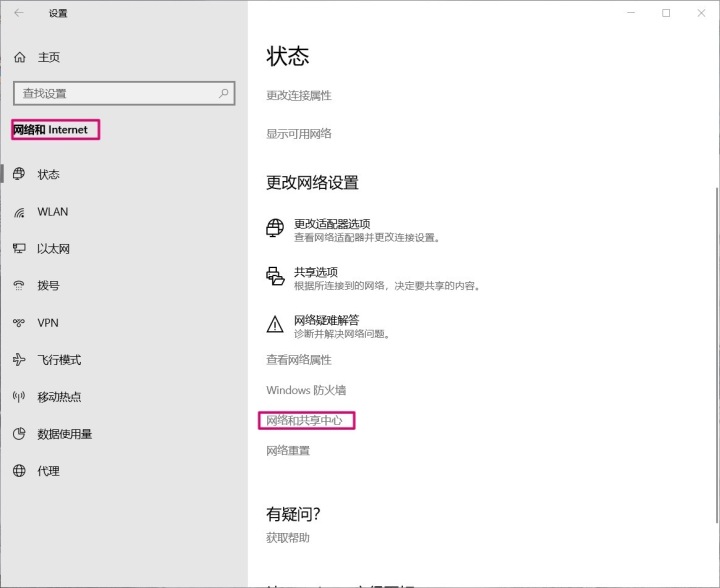
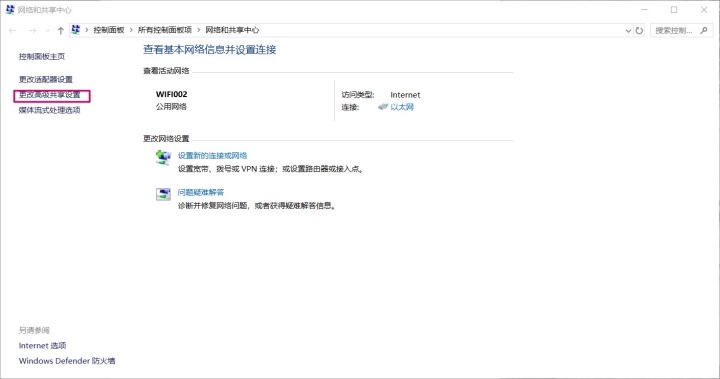
打开专用、来宾或公用的启用网络发现、启用文件和打印机共享
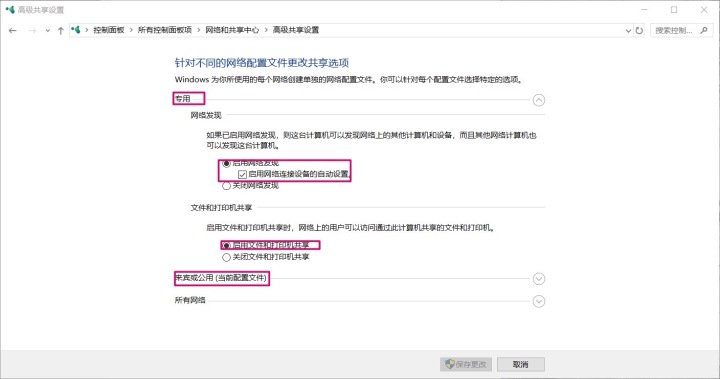
打开文件资源管理器-选择想要共享的盘-右键“属性”-选择共享-高级共享
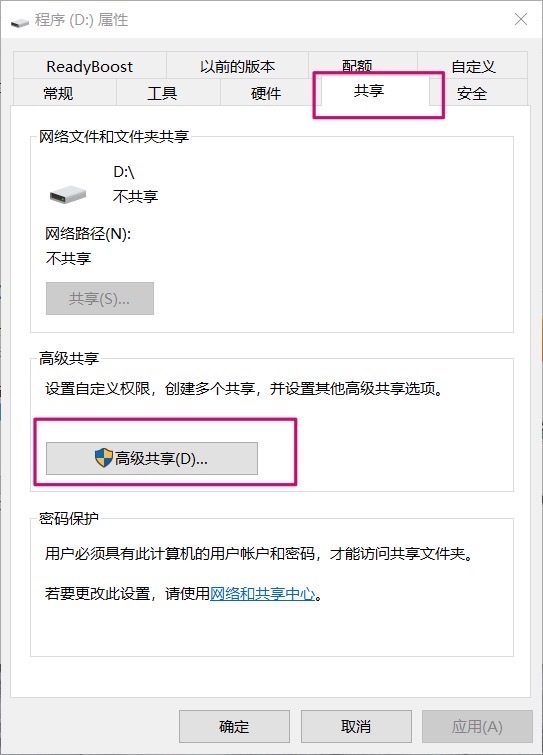
选择“共享此文件夹”-打开权限-将“允许”下面的三个框全选,确定
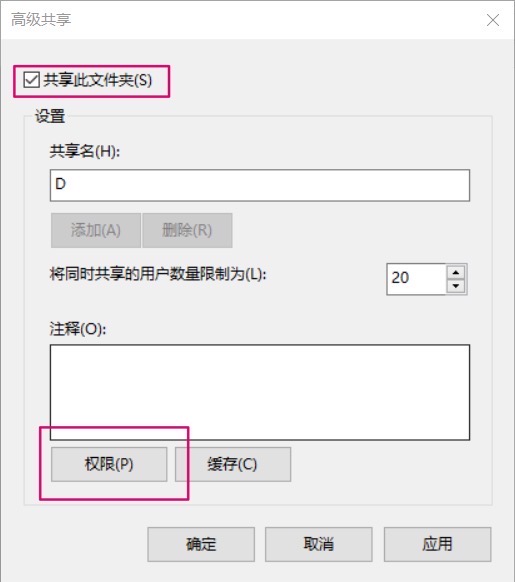
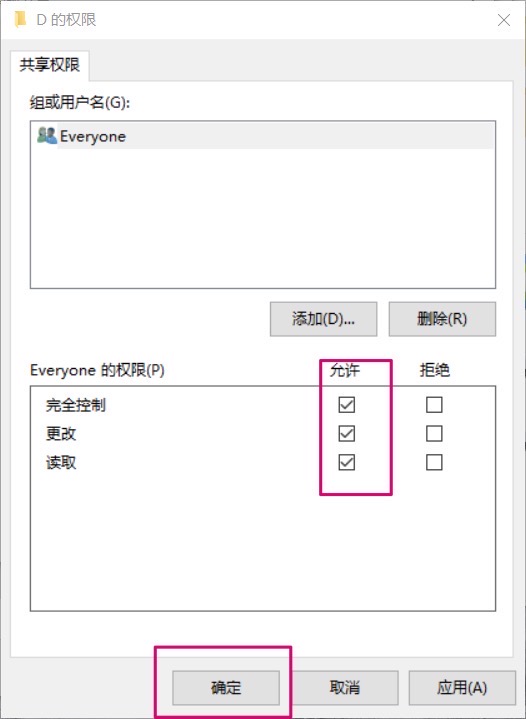
打开“设置”-“关于”,在最下面-记下“设备名称”
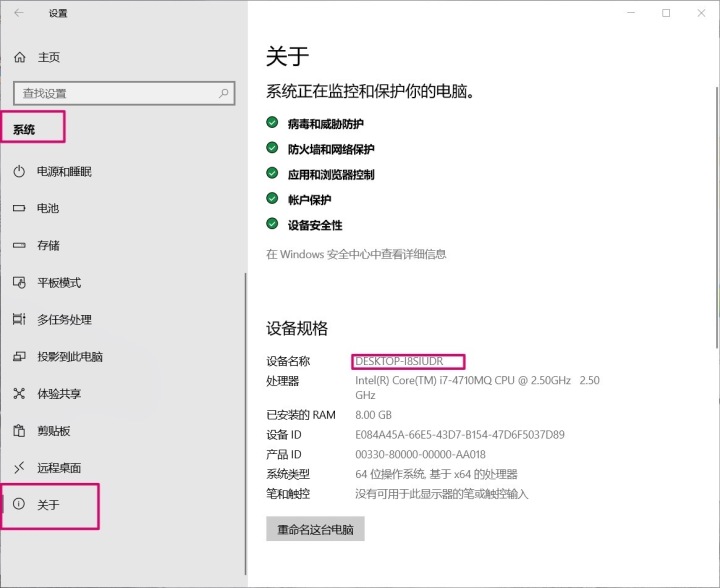
3.最后是FE文件管理器设置
点击右侧“+”号-根据你的系统类型进行选择
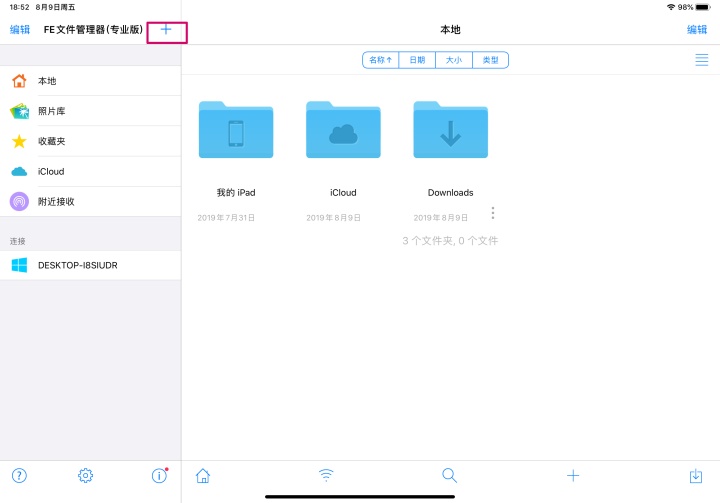
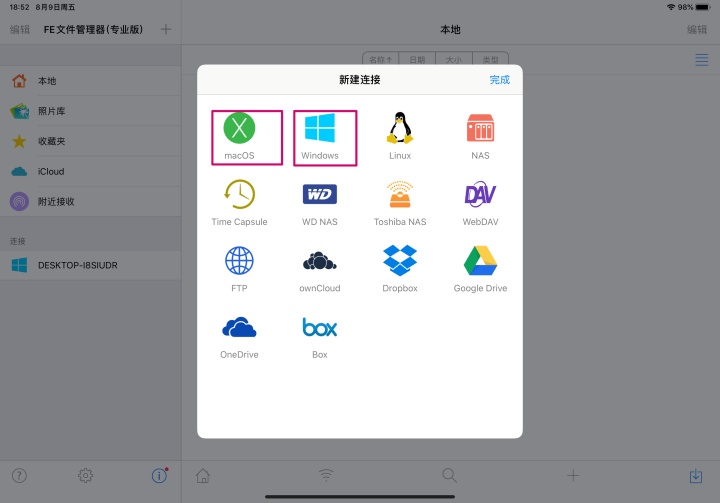
然后向下拉,出现所有连接同一个网络的设备名,找到你电脑的名称,然后选择

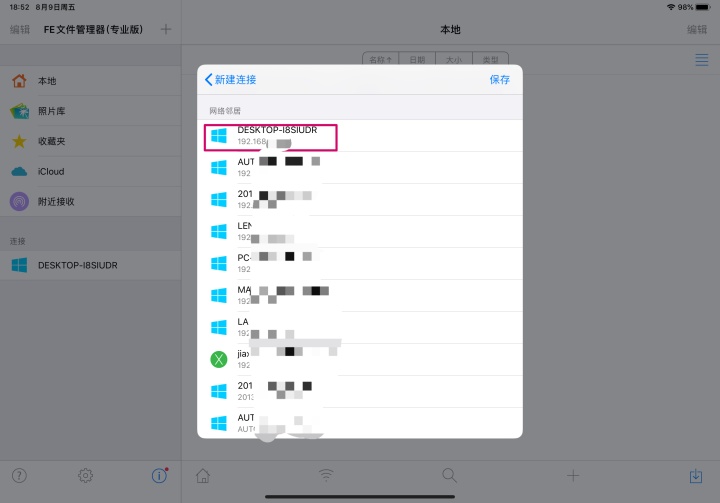
点击注册的用户,以后就不用输入密码-填写你的Microsoft账号和密码并登陆,这是你第一次登陆电脑填写的,类似于iOS上的apple id,不填写是无法进入系统的
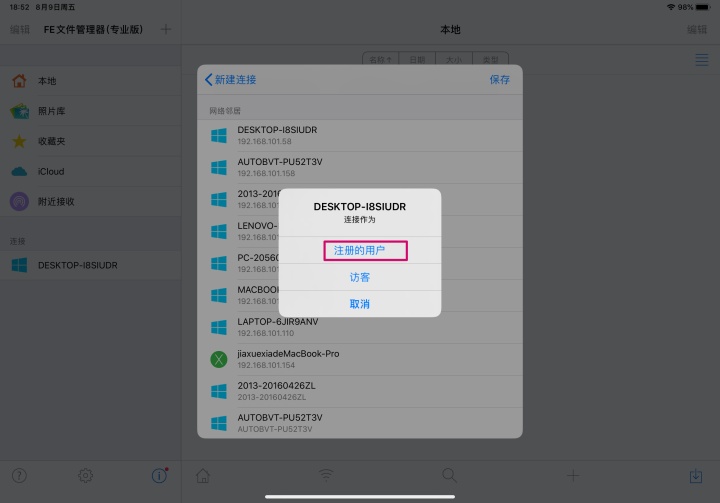
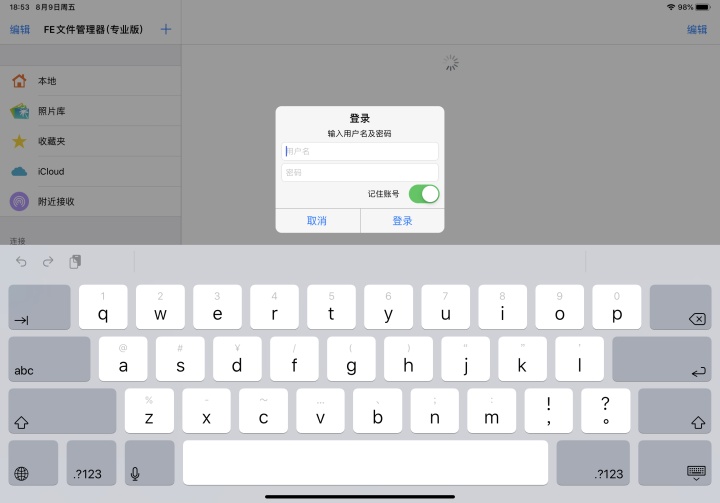
设置完成后,左面“连接”下就会出现你添加的电脑,点击后就会出现电脑里的文件夹,想访问哪个盘就根据上面设置
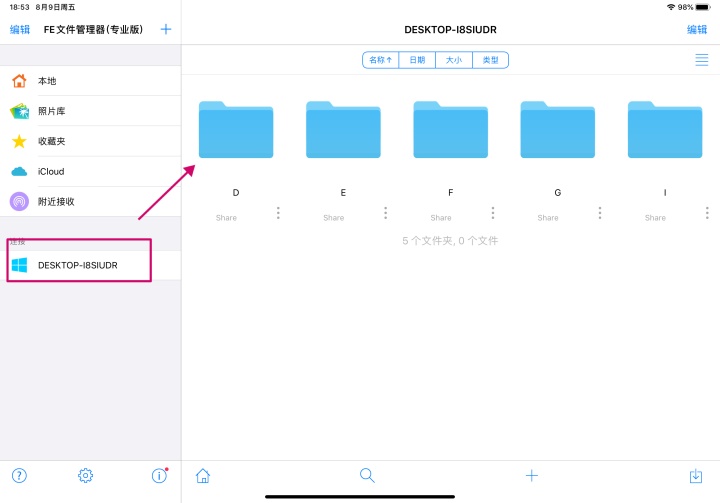
也可以单独设置某个文件夹,右键“属性”-“共享”-“高级共享”,然后下拉页面刷新就有了
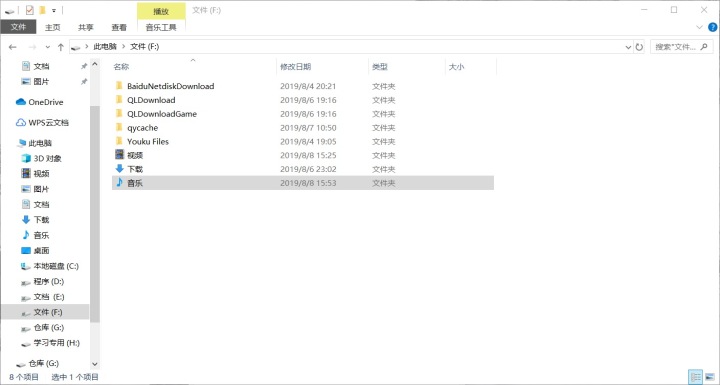
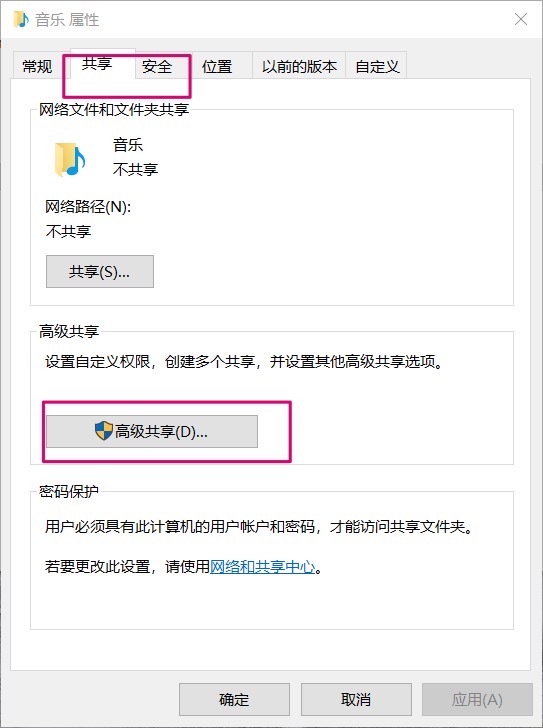

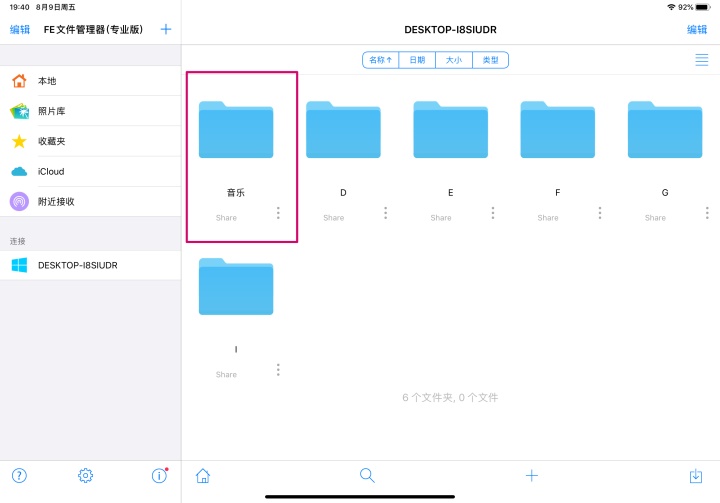
我的网络比较好,视频基本没有卡顿,开进快退也很流畅 ,没有出现声画不同步现象,下载速度一般在25左右,也可以听电脑里的歌曲,不过音乐快进会出现卡顿的问题,但是切歌没问题,文档都需要下载下来才能打开
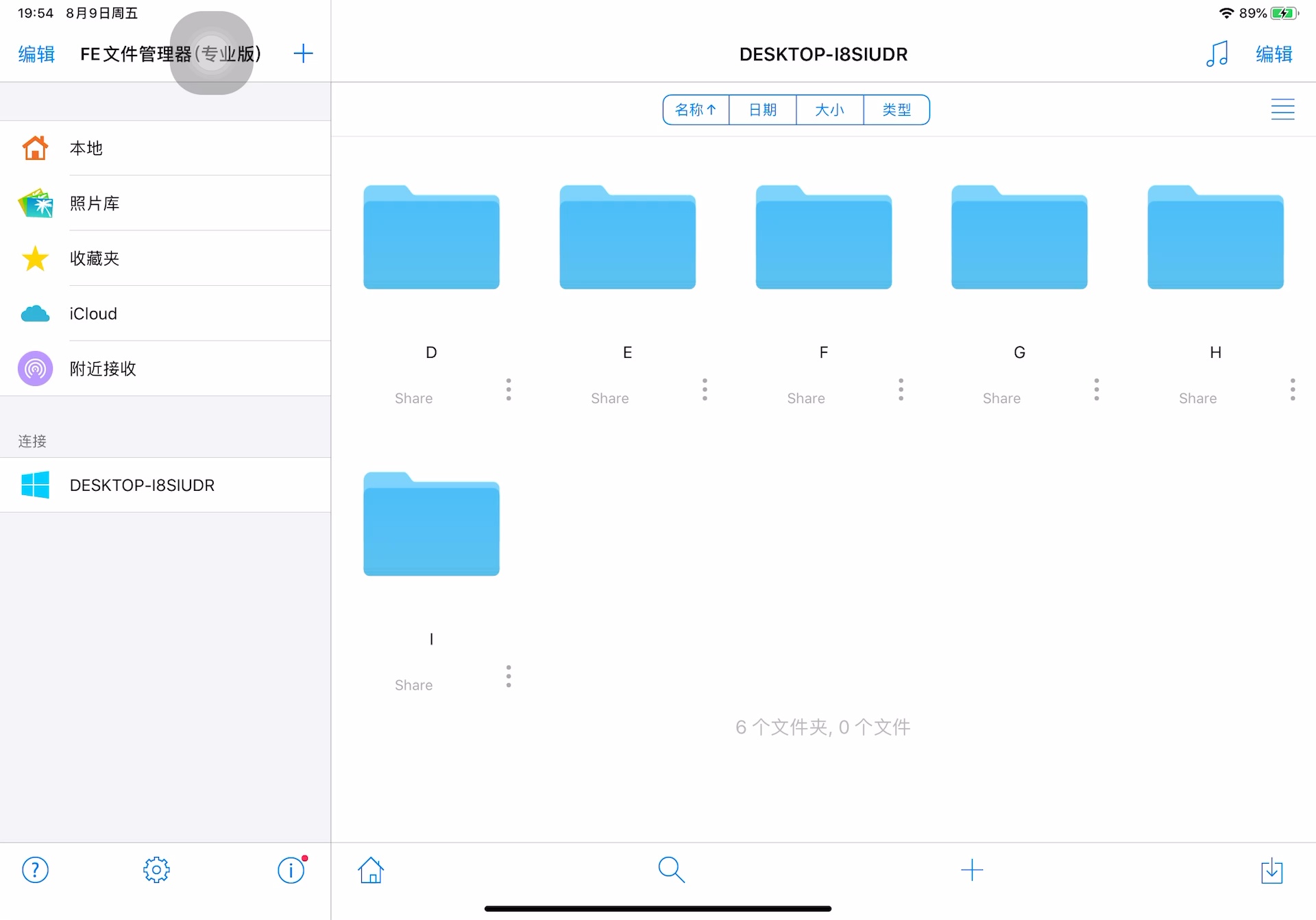




















 1858
1858

 被折叠的 条评论
为什么被折叠?
被折叠的 条评论
为什么被折叠?








